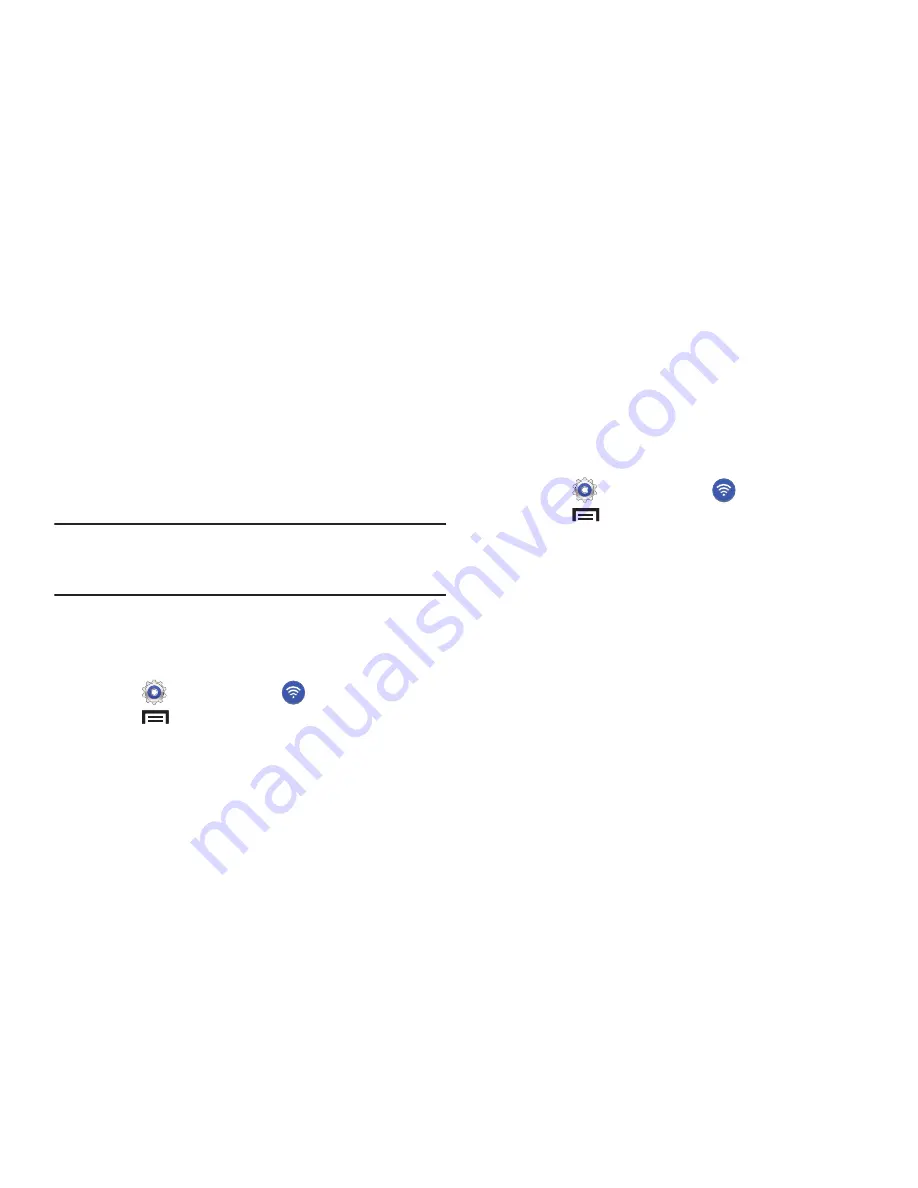
DRAFT
FOR INTERNAL USE ONLY
121
Pulsador de WPS
La función WPS (Configuración Wi-Fi protegida) (a veces
asociada con un botón físico o en pantalla, en la mayoría de los
WAP) le permite vincular su dispositivo y WAP sin tener que
introducir una contraseña. Este proceso es similar a la
vinculación con Wi-Fi Directo.
En este caso, una vez que la función WPS esté activa en el WAP,
el dispositivo podrá detectarlo y vincularse inmediatamente con
el mismo.
Nota:
Enrutadores equipados con WPS aparecerán en la lista Wi-
Fi de dispositivos disponibles con el término (
WPS
available
[WPS disponible]) debajo del nombre.
Para vincular su dispositivo mediante WPS:
1.
Siga las instrucciones de activación con WPS específicas
a su punto de acceso móvil.
1.
Toque
Configuración
➔
Wi-Fi
.
2.
Toque
Menú
➔
Pulsador de WPS
.
3.
Una vez que se complete la conexión, confirme que el
enrutador externo aparezca en la lista Wi-Fi como
conectado.
Introducción de PIN de WPS
Si un botón pulsador de WPS no funciona, hay un método de
conexión WPS alterno, donde se usa un número PIN generado
por su dispositivo para establecer la conexión. Este número se
introducirá en el campo PIN del cliente WPS del WAP para
completar la conexión.
Para vincular su dispositivo mediante el PIN de WPS:
1.
Toque
Configuración
➔
Wi-Fi
.
2.
Toque
Menú
➔
WPS PIN entry
(Introducir
PIN de WPS).
3.
Escriba el número PIN generado e introdúzcalo en el
campo PIN del cliente del enrutador Wi-Fi.
4.
Una vez que se complete la conexión, confirme que el
enrutador externo aparezca en la lista Wi-Fi como
conectado.
Configuración de Wi-Fi Directo
Puede configurar su dispositivo para que se conecte
directamente a otros dispositivos compatibles con Wi-Fi. Es un
modo fácil de transferir datos entre dispositivos. Estos
dispositivos deben estar habilitados para la comunicación con
Wi-Fi Directo. Esta conexión es directa y no mediante una zona
Wi-Fi o WAP.
Содержание SM-T2105
Страница 21: ......
Страница 22: ......
Страница 23: ......
Страница 24: ......
Страница 25: ......
Страница 26: ......
Страница 27: ......
Страница 28: ......
Страница 29: ......
Страница 30: ......
Страница 31: ......
Страница 32: ......
Страница 33: ......
Страница 34: ......
Страница 35: ......
Страница 36: ......
Страница 37: ......
Страница 38: ......
Страница 39: ......
Страница 40: ......
Страница 41: ......
Страница 42: ......
Страница 43: ......
Страница 44: ......
Страница 45: ......
Страница 46: ......
Страница 47: ......
Страница 48: ......
Страница 49: ......
Страница 50: ......
Страница 51: ......
Страница 52: ......
Страница 53: ......
Страница 54: ......
Страница 55: ......
Страница 56: ......
Страница 57: ......
Страница 58: ......
Страница 59: ......
Страница 60: ......
Страница 61: ......
Страница 62: ......
Страница 63: ......
Страница 64: ......
Страница 65: ......
Страница 66: ......
Страница 67: ......
Страница 68: ......
Страница 69: ......
Страница 70: ......
Страница 71: ...Hangouts Messenger...
















































